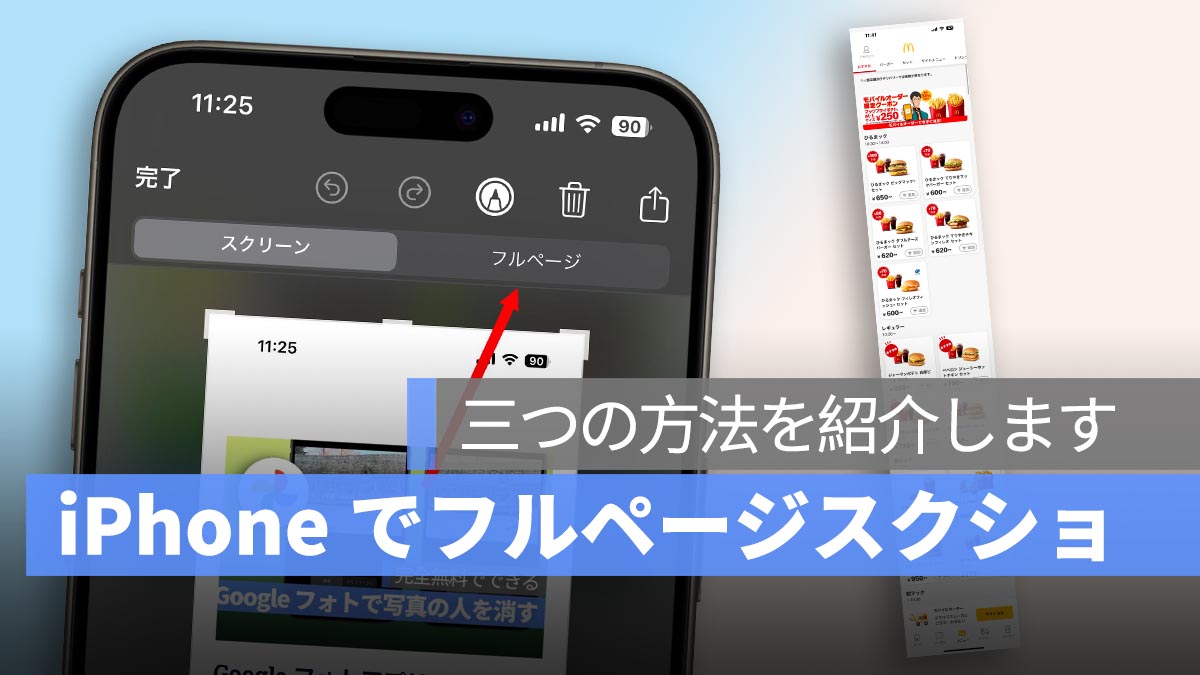
iPhone で画面を保存するためにスクリーンショット(スクショ)を撮りたい場合、どのようにすればよいでしょうか?また、画面全体を保存したい場合、どうやってフルページスクリーンショットを撮ればよいでしょうか?今日は、iPhone でフルページスクリーンショットを撮る3つの方法をご紹介します。
更に面白いコンテンツを観たい人は、Instagram @applealmondjp と Twitter X @Applealmond1 をフォローしてください!
iPhone フルページスクリーンショット:内蔵スクリーンショット機能
iPhone にはフルページスクリーンショット機能が内蔵されています。側面ボタンと音量アップボタン(Touch ID 機種の場合は電源ボタンと HOME ボタン)を同時に押してスクリーンショットを撮った後、左下のスクリーンショットのプレビュー画面をタップします。
次に、上部の「フルページ」オプションを選択すると、右側にこのウェブページ全体の画面が表示されます。これが iPhone の内蔵フルページスクリーンショット機能です。スクリーンショットを撮った後、このプレビューアイコンから入る必要があります。写真編集機能から入ると「フルページ」オプションは表示されません。
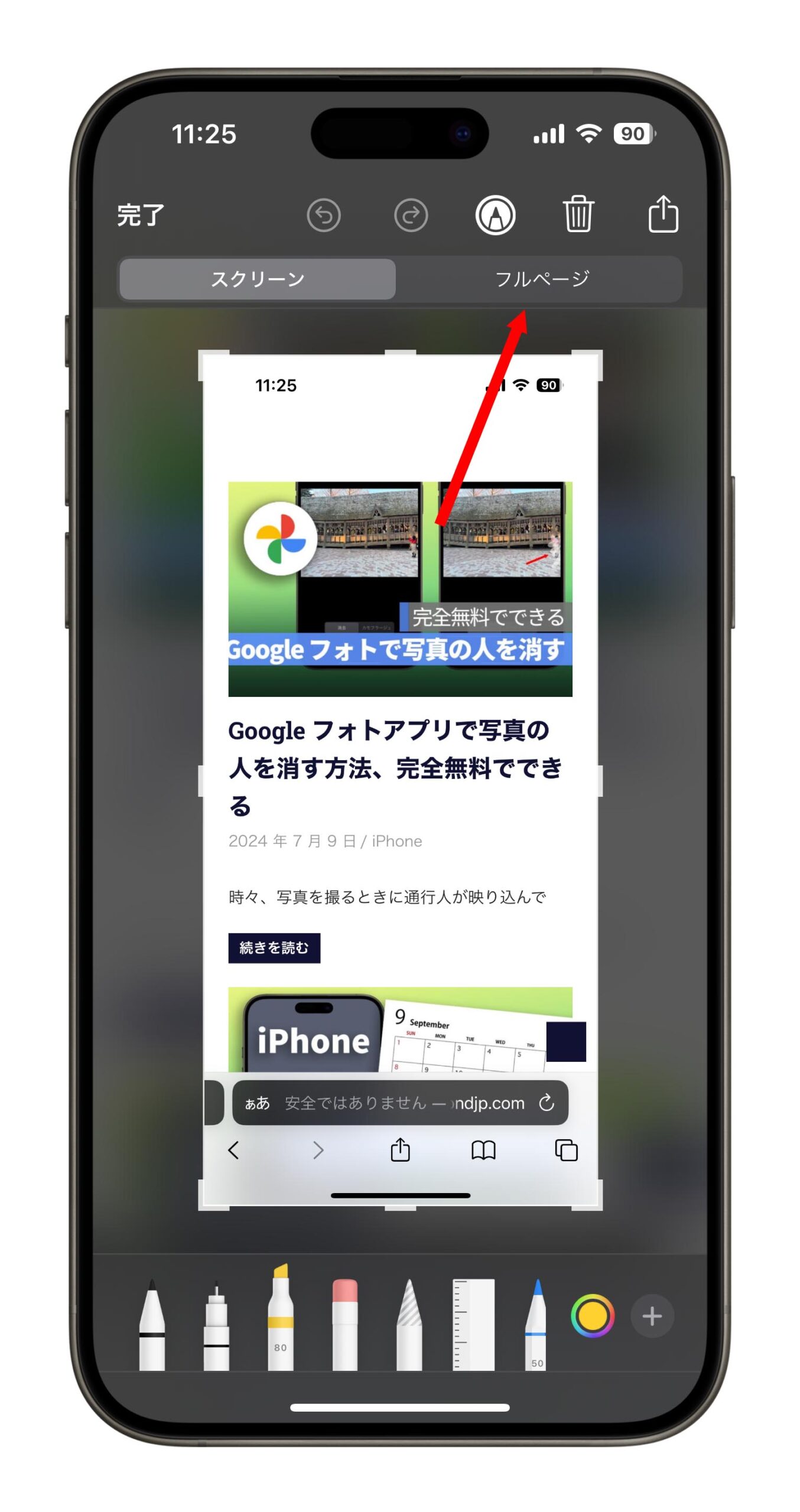
フルページスクリーンショットの内容が長すぎる場合や余分な内容がある場合、左上のトリミングオプションで不要な部分を切り取ることができます。
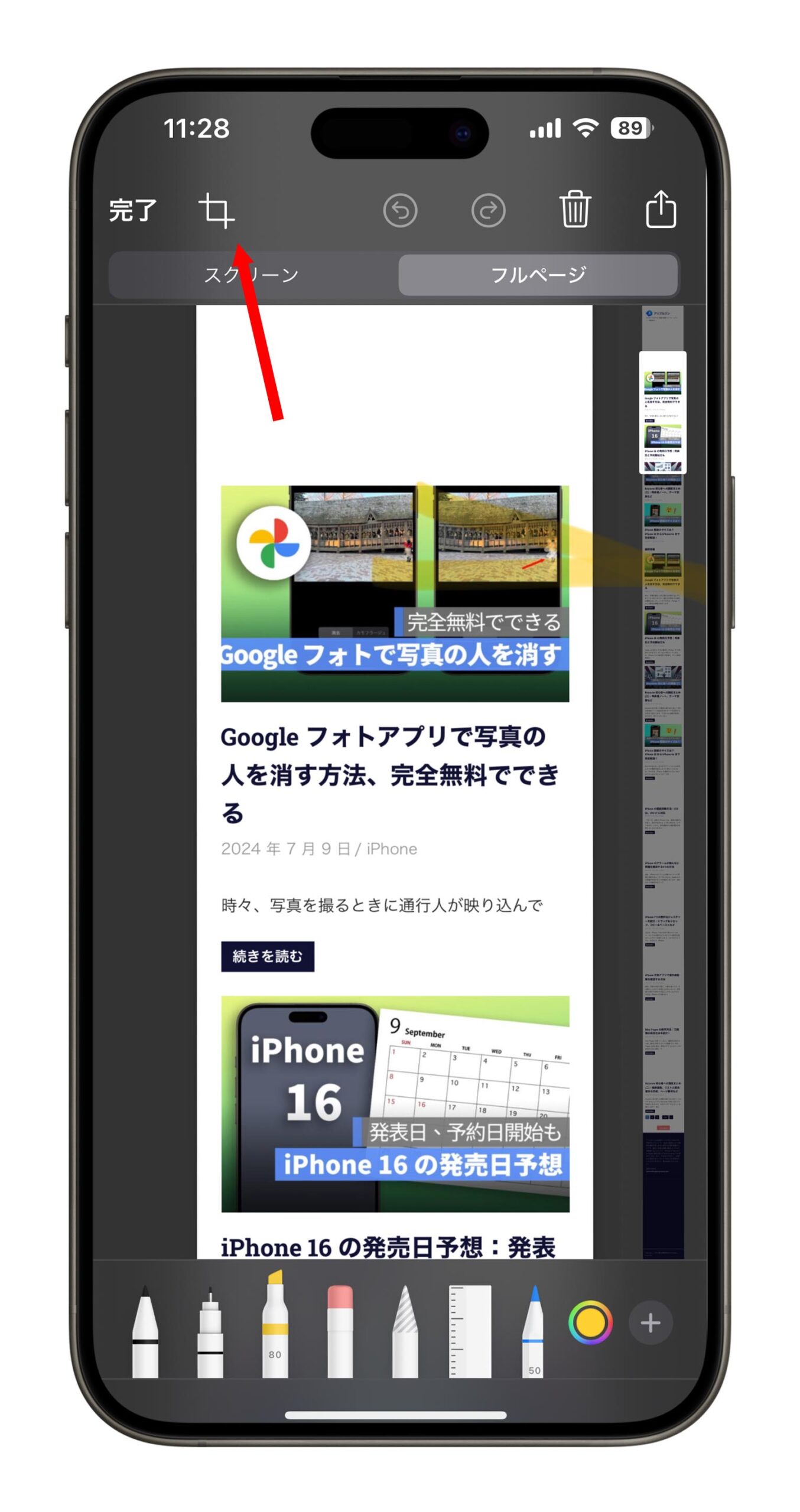
すべての調整が完了したら、左上の「完了」ボタンを押し、保存方法を選びます。jpg 形式の写真として保存するか、PDF 形式で「ファイル」アプリに保存することができます。
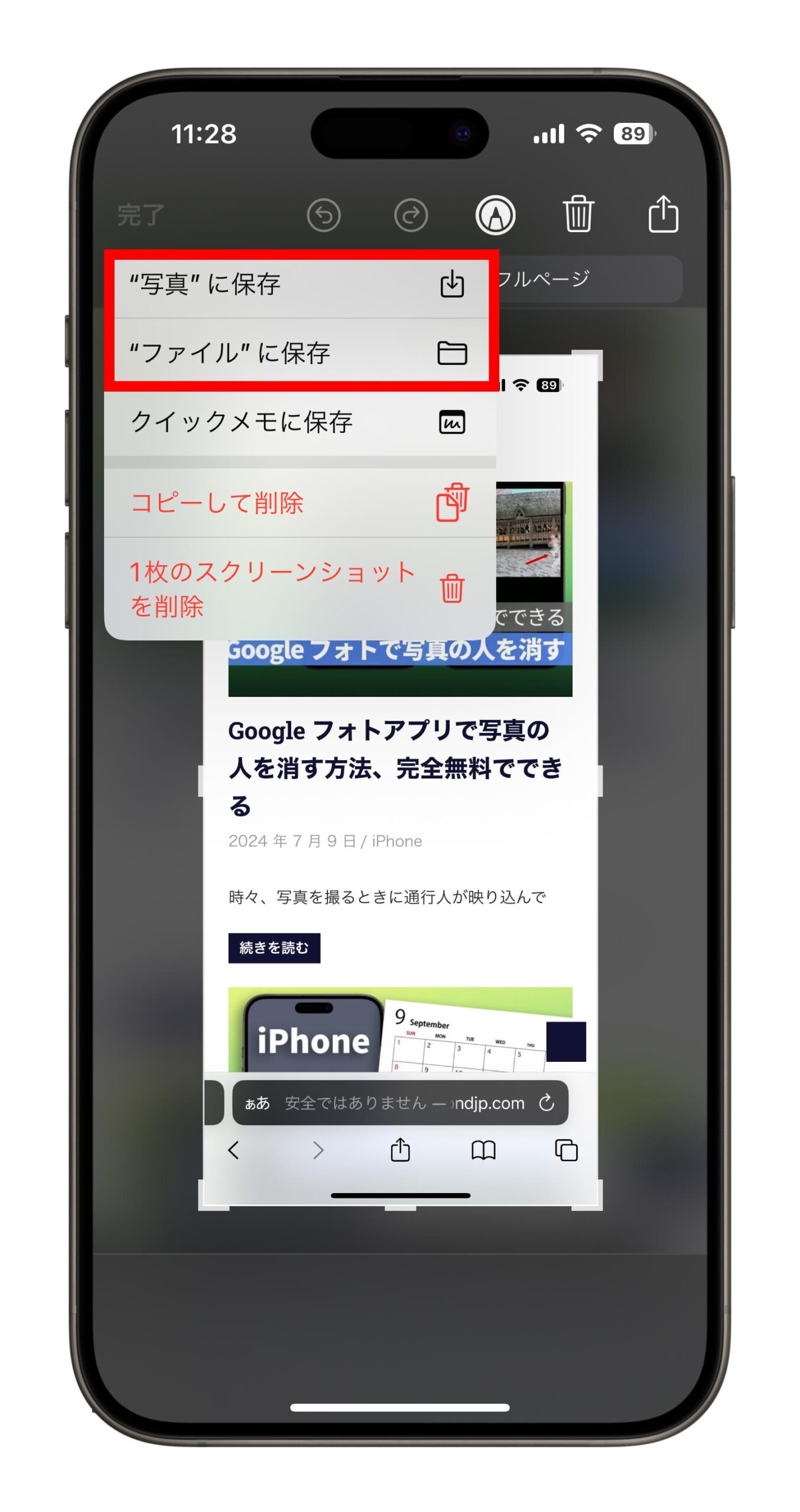
ただし、iPhone の内蔵フルページスクリーンショット機能は現在、Safari、Edge、Brave など一部のブラウザアプリでのみ使用可能です。一般的なアプリやメッセージングアプリではスクリーンショット後に「フルページ」オプションは表示されません。例えば、以下の McDonald’s アプリでは「フルページ」スクリーンショットボタンがありません。
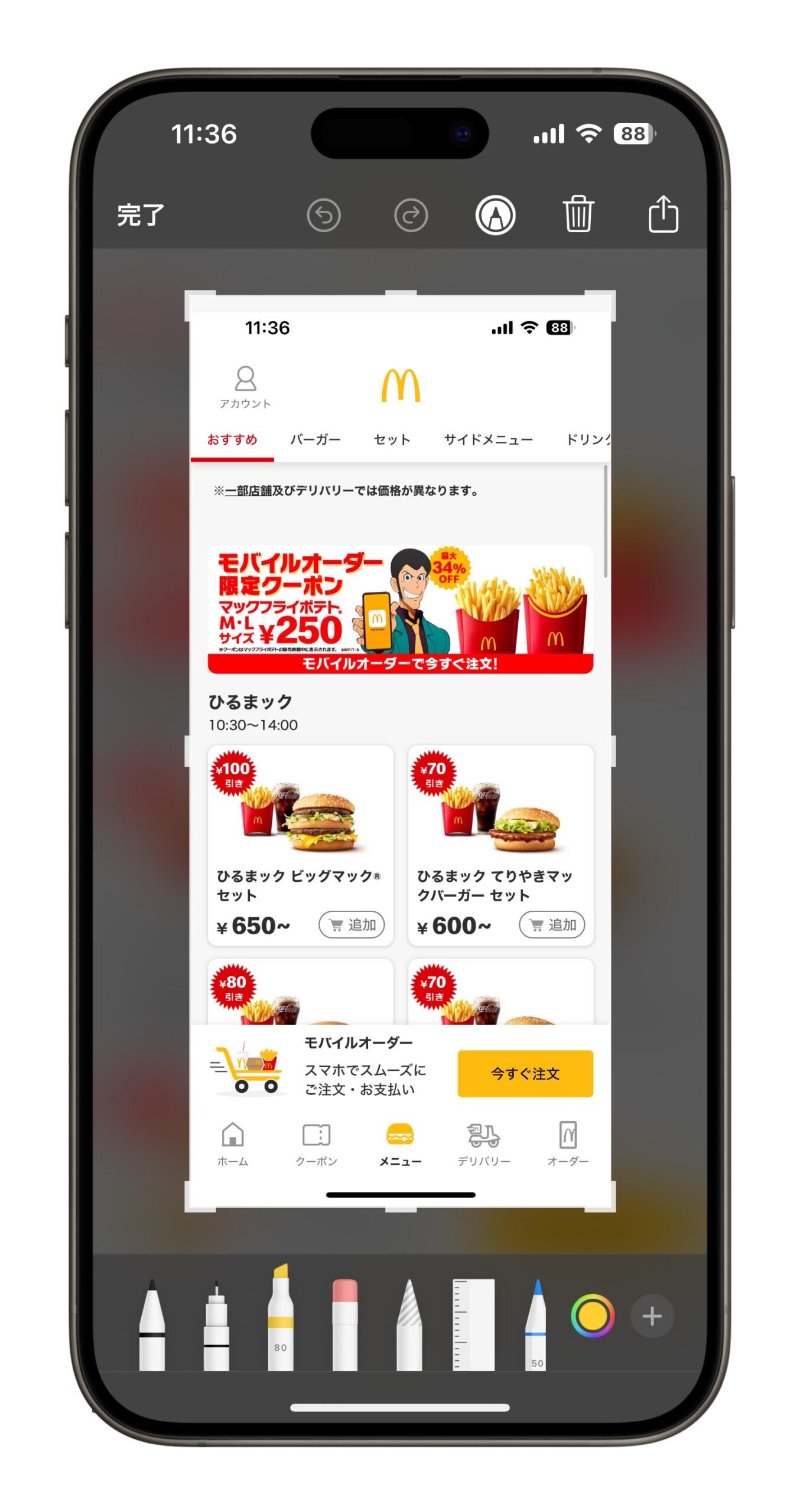
iPhone フルページスクリーンショット:サードパーティアプリ
ブラウザ以外のアプリで iPhone フルページスクリーンショットを撮る場合、サードパーティのスクリーンショットアプリを使用する必要があります。この種のアプリには通常、2つのフルページスクリーンショット方法があります。
1つ目の方法は、各セクションの画面を個別にスクリーンショットし、サードパーティアプリでそれらをつなぎ合わせて、iPhoneフルページスクリーンショットの効果を得る方法です。
例えば、以前紹介した《Stitch》というアプリでは、フルページスクリーンショットにしたい画面を分割してキャプチャします(各セクションに重複部分があると良いです)。
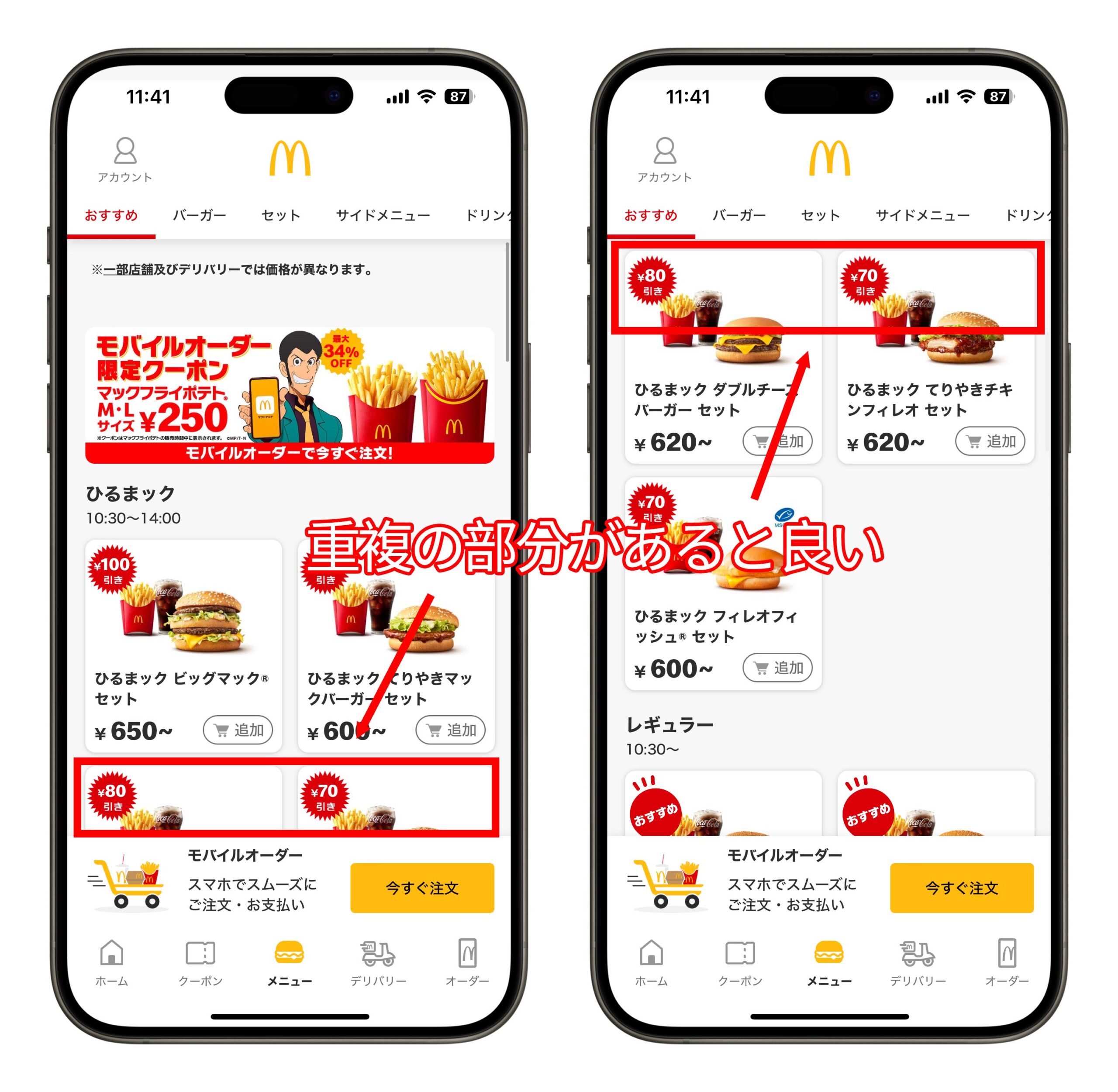
そして、《Stitch》でそれらを選択し、「ロングイメージ」機能を使うと、各セクションのスクリーンショットを自動的につなぎ合わせ、重複部分を自動で削除してくれます。

右上の「保存する」をタップすると、フルページスクリーンショットを iPhone の写真アプリに保存できます。
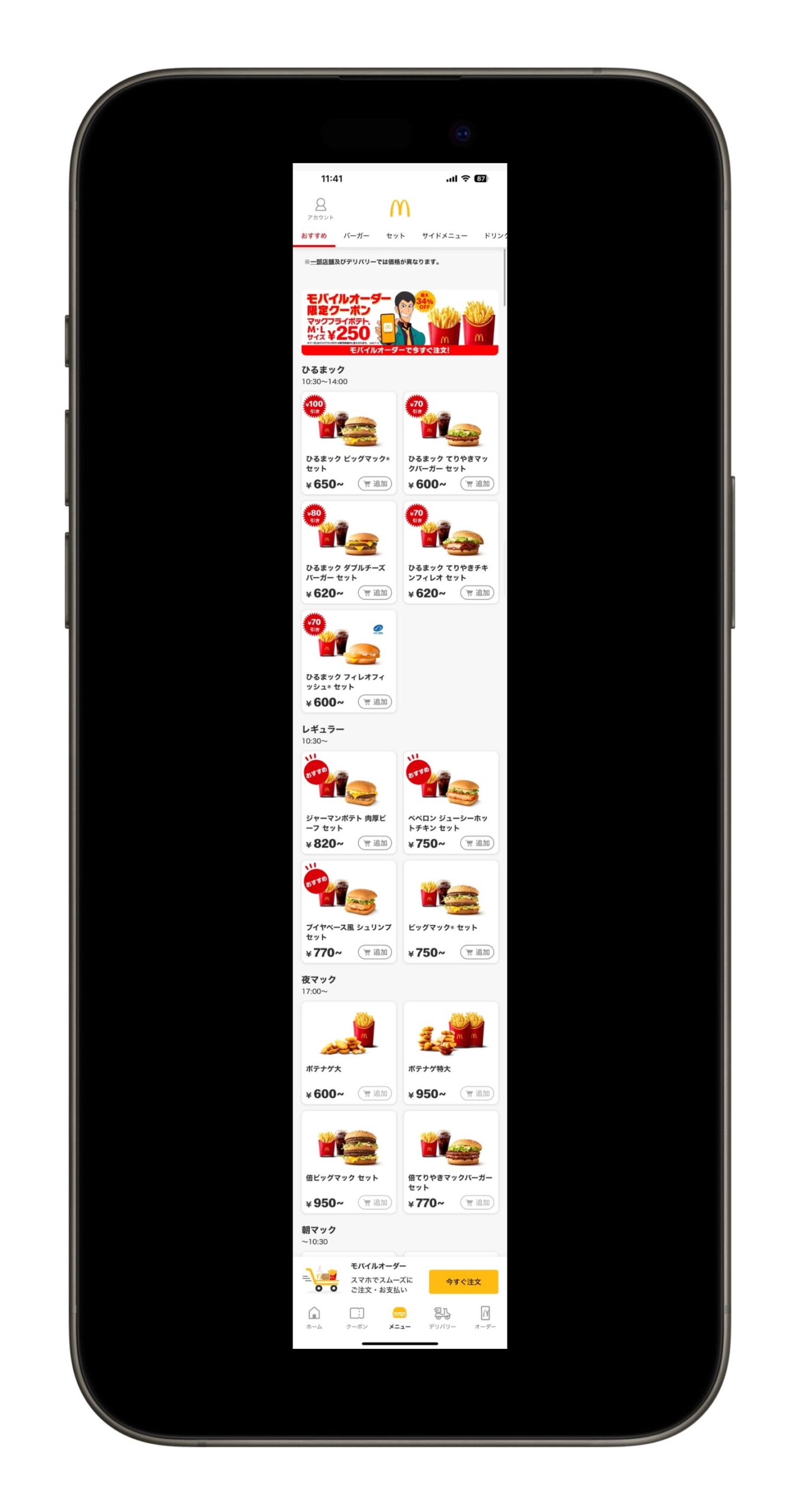
2つ目の方法は、画面を上下にスクロールしながら録画し、その範囲をサードパーティアプリがフルページスクリーンショットに変換する方法です。
同じく《Stitch》アプリを例にとると、コントロールセンターで録画ボタンを長押しし、《Stitch》で画面を録画します。
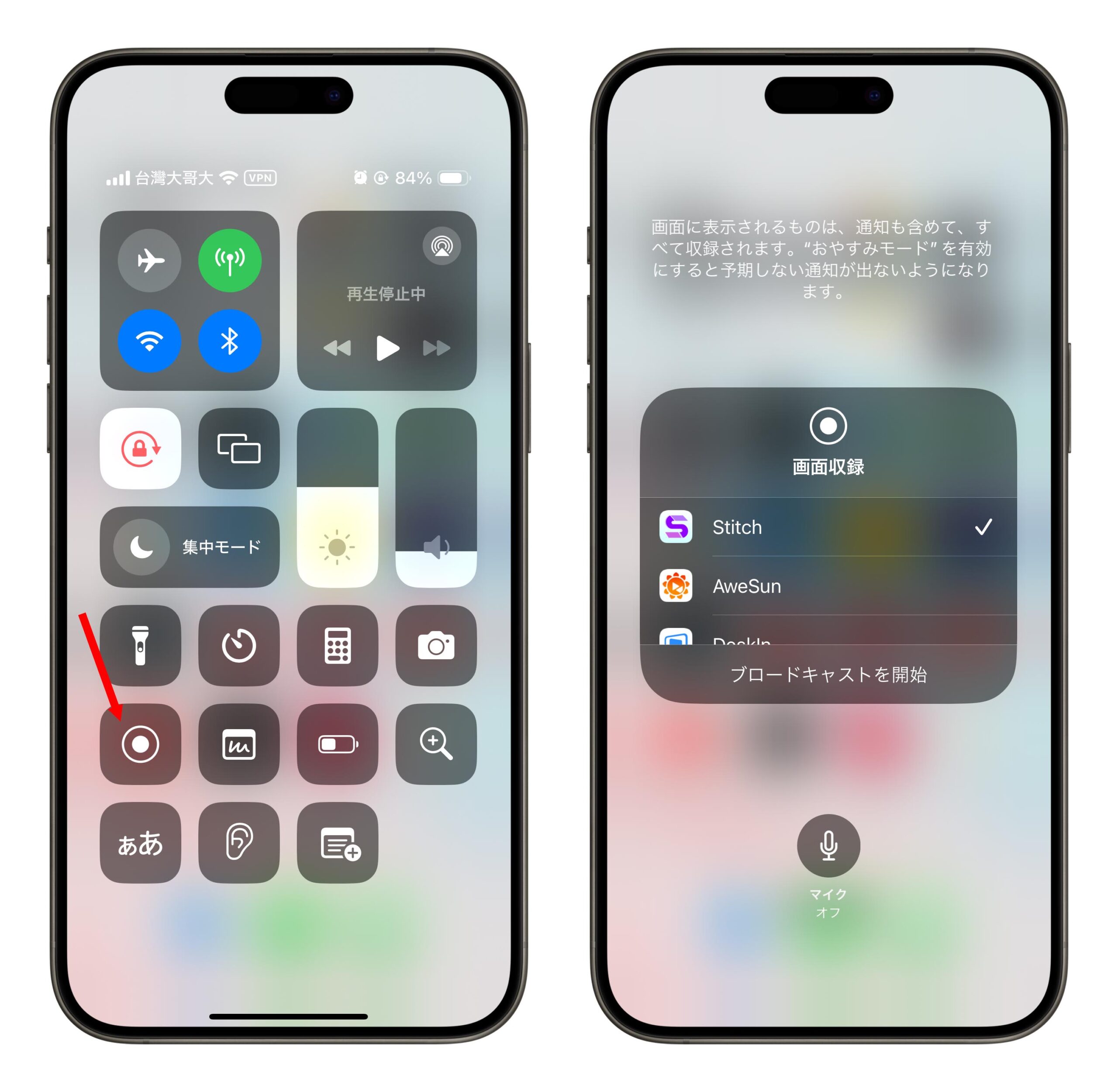
そして、フルページスクリーンショットにしたい範囲を上から下までスクロールします。スクロールした部分が記録され、フルページスクリーンショットになります。
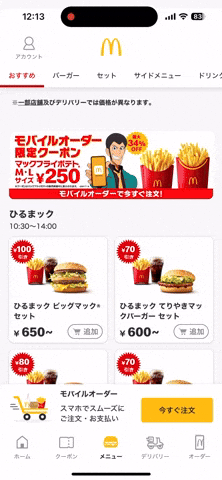
録画を停止し、アプリに戻ると、フルページスクリーンショットの効果が確認できます。
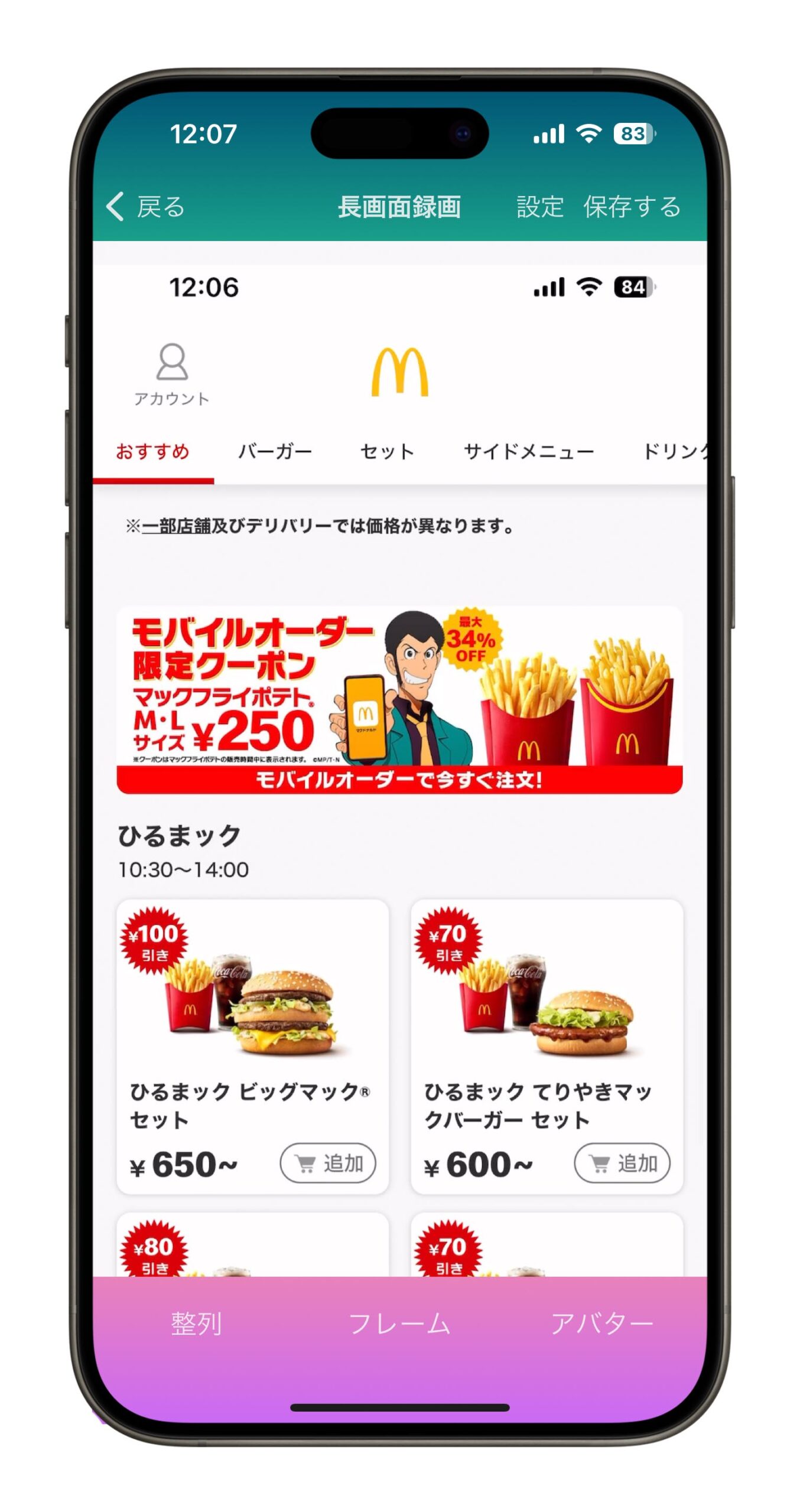
結果を保存して、iPhone の写真アプリに画像として保存すると、iPhone の長いスクリーンショットが完成します。
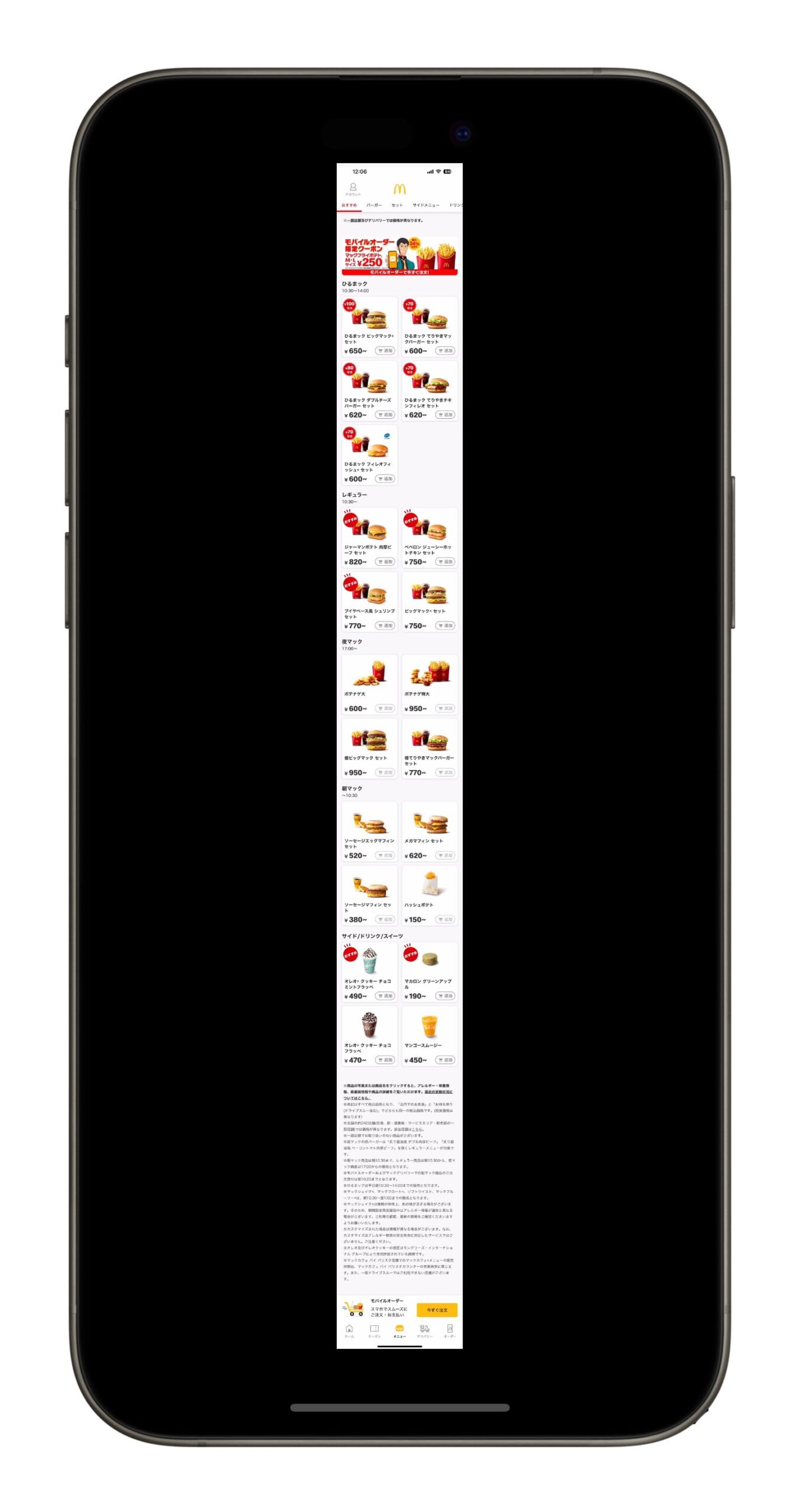
iPhone フルページスクリーンショット:LINE の長いスクリーンショット(長いスクショ)機能
よく使う LINE アプリには実は内蔵のフルページスクリーンショット機能があります。対話ボックスで任意の会話内容を長押しして、「スクリーンショット」機能を選択します。
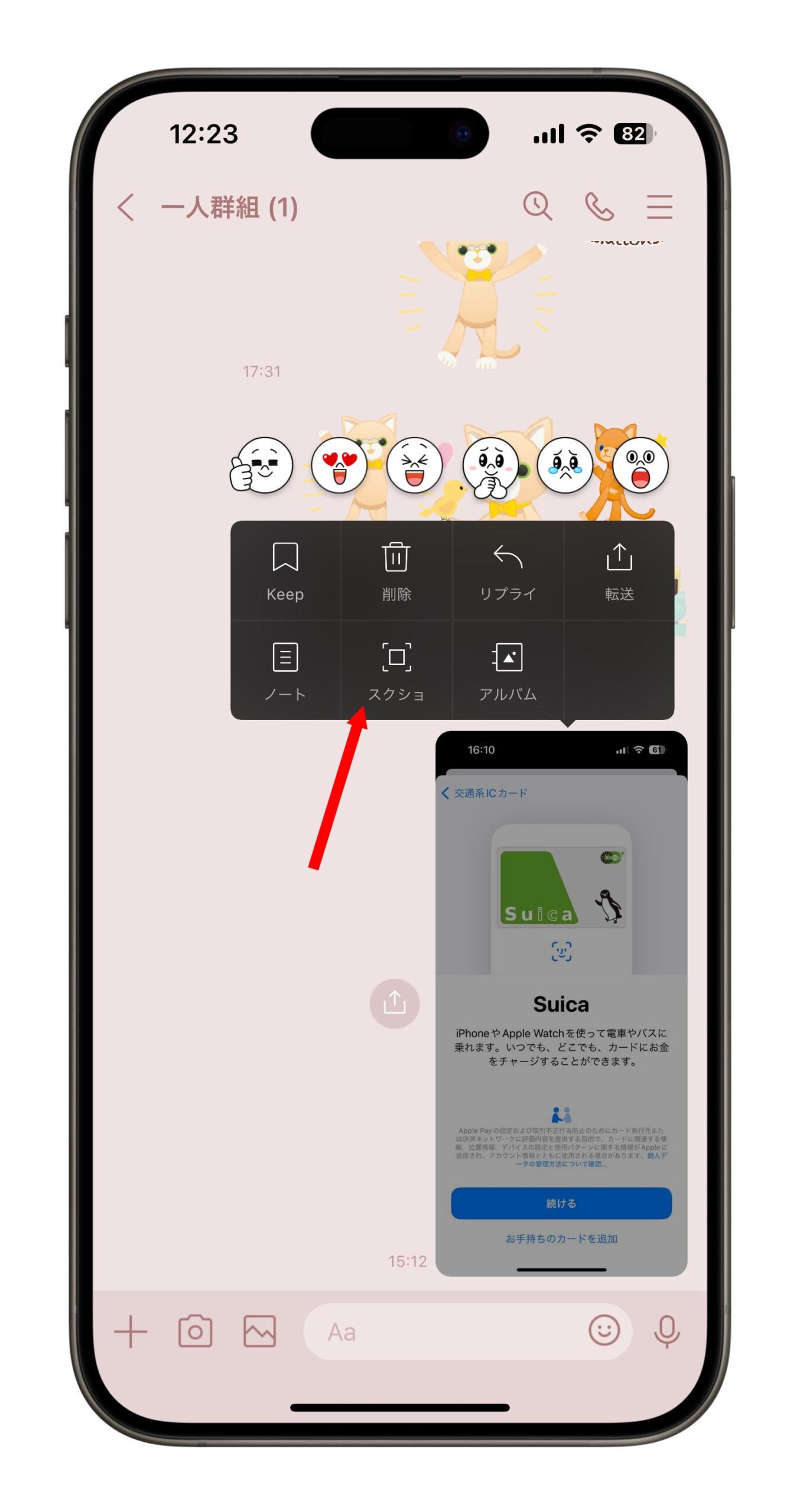
保存したい開始位置まで上にスクロールしてタップすると、スクリーンショットの範囲が上部まで拡大されます。
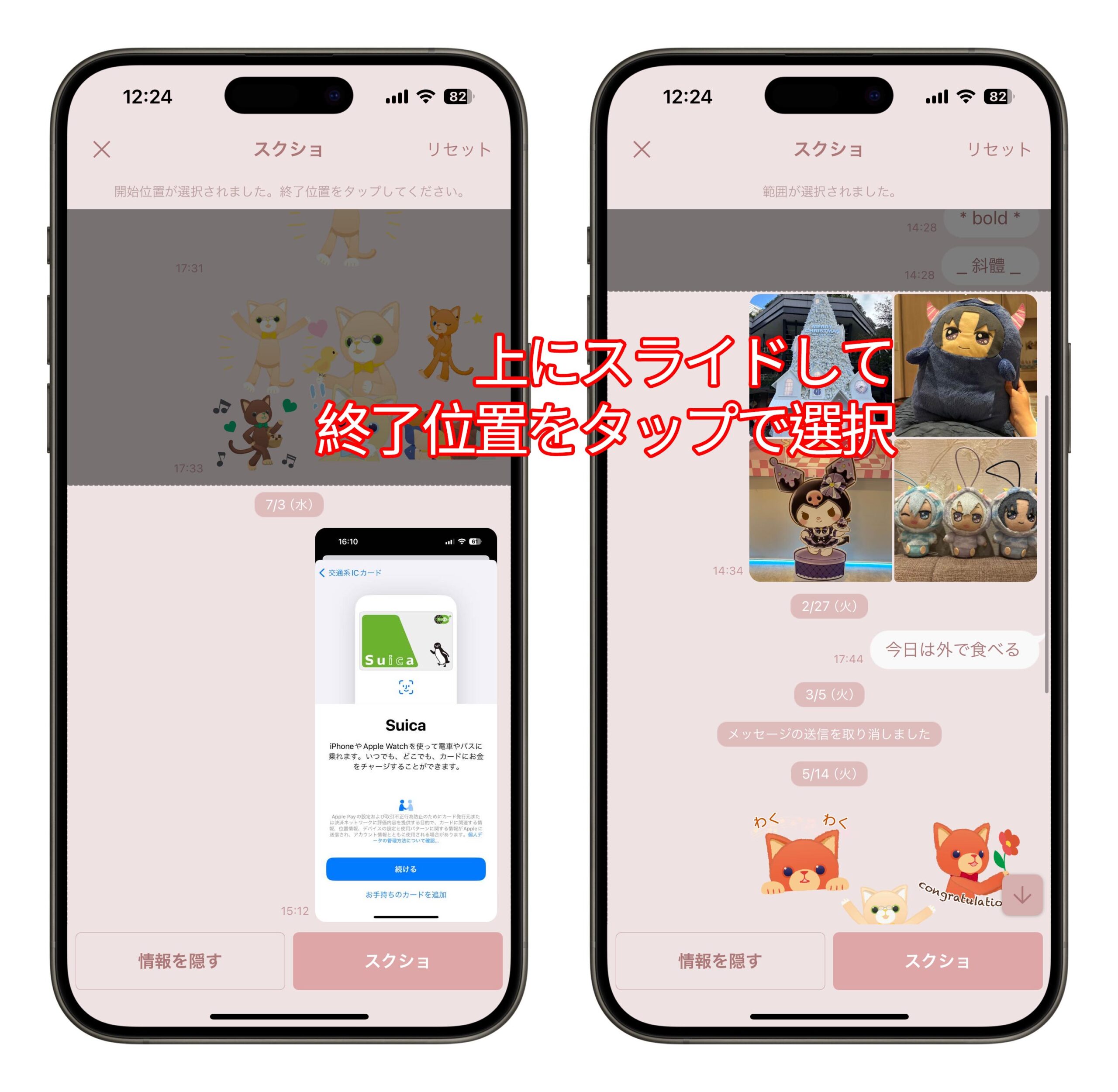
右下の「スクショ」ボタンを押すと、LINE の会話のフルページスクリーンショットが保存されます。
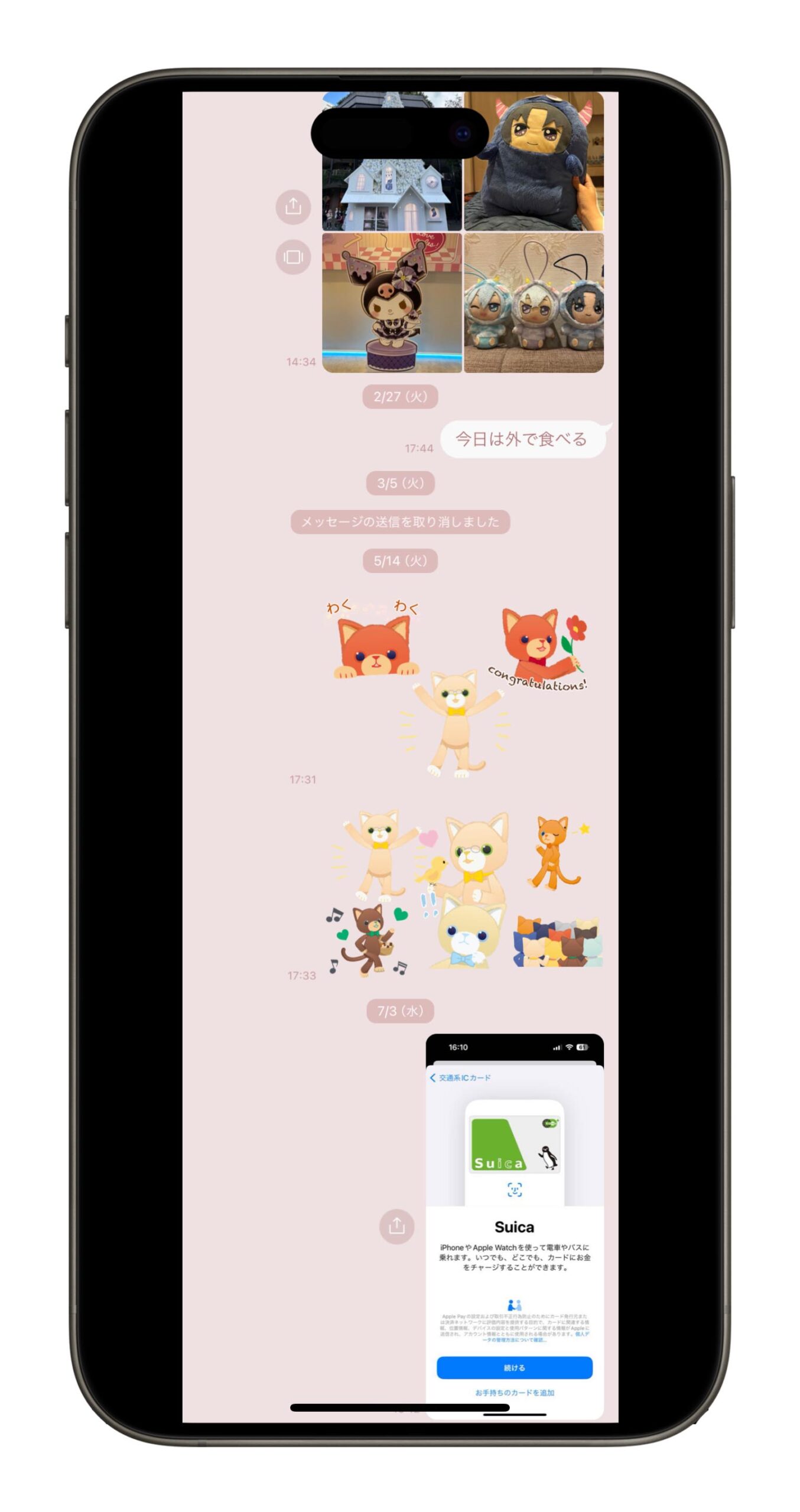
iPhone フルページスクリーンショットの方法:まとめ
以上の説明で、iPhone でフルページスクリーンショット(縦長スクショ)を撮る方法が分かりましたね。紹介した3つの方法が iPhone でフルページスクリーンショットを撮るすべての方法です。
ブラウザアプリでは iPhone の内蔵フルページスクリーンショット機能を使い、一般的なアプリではサードパーティの長いスクリーンショットアプリをダウンロードして使用し、LINE では LINE のスクショ機能を使うと、いずれも iPhone の画面全体を保存することができます。
更に面白いコンテンツを観たい人は、Instagram @applealmondjp と Twitter X @Applealmond1 をフォローしてください!
もっと読む
